调整word页眉高度可通过三种方法实现:双击页眉进入编辑模式后直接拖拽上下边界线条,可快速调整但不够精确;显示标尺并拖动其上的页眉边界标记,可实现精准控制;或通过“布局”选项卡中的“自定义页边距”设置页眉数值,间接调整高度。若无法调整,可能是因页面设置限制、内容过多、节设置不同或文档受保护所致。为保持所有页面页眉高度一致,需取消“链接到前一节”并统一设置。插入图片时,可拖动控制点调整大小、使用格式设置锁定宽高比,或裁剪图片以适应页眉高度。掌握这些方法,即可灵活应对页眉调整需求。

调整Word文档中的页眉高度,其实就是调整页眉区域的大小,让它更符合你的需求,无论是为了美观还是为了容纳更多信息。这事儿不难,但藏得有点深,需要稍微摸索一下。

调整Word页眉高度,主要有三种方法:直接拖拽、使用标尺、以及通过页边距设置。
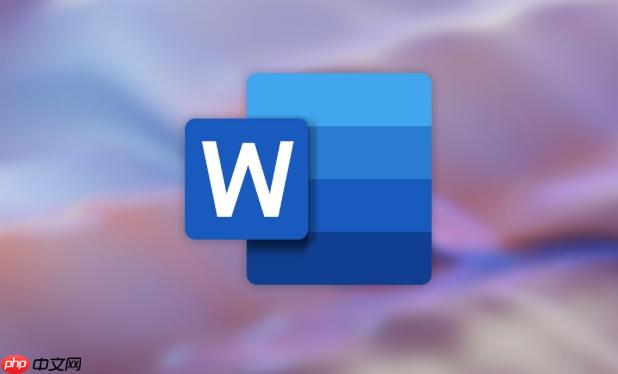
这是最直观的方法。双击页眉区域进入编辑模式,你会看到页眉的上下边界变成了可拖拽的线条。把鼠标移到页眉下方的线条上,当鼠标变成上下箭头的形状时,按住鼠标左键上下拖动,就可以调整页眉的高度了。简单粗暴,但有时候不太精确。
如果需要更精确的控制,可以使用标尺。确保你的Word界面显示了标尺(视图选项卡里勾选“标尺”)。进入页眉编辑模式后,你会看到标尺上页眉区域对应的刻度。拖动标尺上的页眉边界标记(通常是一个小三角形),就可以精确地调整页眉高度了。这种方法可以避免手抖带来的误差。

这种方法稍微绕一点,但有时候是必须的。在“布局”选项卡里,找到“页边距”设置,选择“自定义页边距”。在弹出的窗口中,你可以直接设置“页眉”的数值。这个数值实际上是页眉顶部到页面顶部的距离,调整它会间接影响页眉的可用高度。这种方法适用于需要精确控制页眉位置的情况,比如需要让页眉内容与页面其他元素对齐。
有时候你会发现,无论怎么拖拽或设置,页眉高度都纹丝不动。这可能是因为以下几个原因:
这是一个常见的问题。Word默认情况下,每个节的页眉可以独立设置。如果你想让所有页面的页眉高度一致,需要确保以下几点:
在页眉里放图片是很常见的需求。但如果图片太大,会超出页眉的范围。这时候你需要调整图片的大小。
总之,调整Word页眉高度是一个需要耐心和细致的操作。掌握了以上方法,相信你一定可以轻松搞定。
以上就是怎样在Word文档中调整页眉高度_Word页眉尺寸修改的详细内容,更多请关注php中文网其它相关文章!

每个人都需要一台速度更快、更稳定的 PC。随着时间的推移,垃圾文件、旧注册表数据和不必要的后台进程会占用资源并降低性能。幸运的是,许多工具可以让 Windows 保持平稳运行。

Copyright 2014-2025 https://www.php.cn/ All Rights Reserved | php.cn | 湘ICP备2023035733号